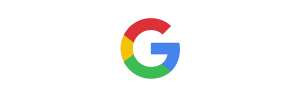Vous cherchez à augmenter la sécurité de votre site WordPress et vous souhaitez renomer votre fichier wp-login pour qu’ils soit moins facile d’accès ? Ca tombe bien car ce tuto WordPress pour les Nuls est la pour vous y aider.
Changer l’URL de connexion d’un votre site WordPress est un excellent moyen de le protéger contre les attaques de pirates.
Nous allons vous proposer 2 solutions : changer l’url de connexion à WordPress avec et sans plugin.

Plan de l'article
TogglePourquoi est-il recommandé renomer wp-login.php ?
WordPress est l’un des systèmes de gestion de contenu les plus populaires. C’est pourquoi il est également apprécié des pirates informatiques.
De plus, n’importe qui peut trouver votre page de connexion par défaut en ajoutant “wp-login.php” à l’adresse de votre site. On peut donc renforcer la sécurité de son site en la changeant de place.
L’un des moyens les plus simples de protéger votre site WordPress contre les pirates est de créer une URL de connexion personnalisée. De cette façon, vous pouvez cacher votre page de connexion des activités malveillantes et n’accorder l’accès qu’aux personnes en qui vous avez confiance.
La méthode manuelle (sans plugin) est réservée aux utilisateurs avancés de WordPress car elle implique de modifier les fichiers de WordPress. Si ce n’est pas votre cas, rendez-vous directement à la méthode 2.
Comment changer l’URL de connexion de WordPress sans plugin
La première méthode consiste à modifier l’URL de WP-LOGIN en éditant les fichiers principaux de WordPress. Avant de faire quoi que ce soit d’autre, il est donc vivement recommandé de faire une sauvegarde de votre site avant de vous lancer dans cette opération.
1. Modifiez votre fichier wp-login.php
Votre fichier wp-login.php contient le code qui génère la page de connexion de votre site web. Vous devrez donc modifier ce fichier pour changer l’URL de connexion.
Rendez-vous donc sur votre FTP et trouvez le dossier racine de votre site et identifiez le fichier wp-login.php :
- Avec votre éditeur de code, faites un “rechercher / remplacer”.
- Recherchez toutes les occurrences de “wp-login“.
- Remplacez-les par la nouvelle URL de connexion. Ex : “wp-login-new“.
- Enregistrez vos changements.
2. Renommez votre fichier wp-login.php
Maintenant que vous avez votre fichier wp-login.php avec la nouvelle URL de connexion, renommez le fichier avec la même structure que celle indiquée dedans : “wp-login-new.php” dans notre exemple.
Remettez ensuite le fichier sur le serveur.
3. Indiquez la nouvelle URL de connexion à WordPress
Maintenant que nous avons modifié notre fichier, il est temps d’indiquer à WordPress sa nouvelle adresse afin qu’il ne s’enmele pas les pinceaux ! Pour cela, nous allons utiliser un filtre.
Dans le fichier functions.php de votre thème enfant :
/*
* Nouvelle url de connexion via login_url
* https://developer.wordpress.org/reference/hooks/login_url/
*/
add_filter( 'login_url', 'wppln_custom_login', PHP_INT_MAX );
function wppln_custom_login( $login_url ) {
$login_url = site_url( 'wp-login-new.php', 'login' );
return $login_url;
}4. Testez votre nouvelle URL de connexion
Avant de supprimer définitivement l’ancien fichier de connexion wp-login.php, testons la nouvelle adresse ! Rendez-vous sur monsite.com/wp-login-new.php ( remplacez par l’URL que vous avez choisie).
La page devrait alors afficher votre formulaire de connexion WordPress. Si ce n’est pas le cas, c’est que vous avez oublié une étape ci-dessus.
Si tout est ok, vous pouvez alors supprimer le fichier wp-login.php de votre serveur.